สวัสดีทุกคนที่ได้เยี่ยมชมเว็บไซต์นี้! ในบทความวันนี้เราจะดูรายละเอียดวิธีการอัปเดตโดยละเอียด อะโดบี แฟลชผู้เล่น. บ่อยครั้งที่คุณและฉันต้องทำสิ่งนี้เมื่อเราท่องอินเทอร์เน็ต และตัวอย่างเช่น เมื่อดูวิดีโอหรือภาพเคลื่อนไหวแฟลช เราเห็นข้อความ: การดูองค์ประกอบของหน้าเป็นไปไม่ได้ ให้อัปเดตของคุณ แฟลชเพลเยอร์.
ในกรณีนี้คุณไม่จำเป็นต้องตื่นตระหนกไม่มีอะไรเกิดขึ้นกับคอมพิวเตอร์ของคุณ แต่คุณจะต้องอัปเดตเนื่องจากการทำงานบนอินเทอร์เน็ตต่อไปจะเป็นปัญหาเนื่องจากบางหน้าจะแสดงไม่ถูกต้อง
นอกจากนี้ยังจำเป็นต้องอัปเดตโปรแกรมเล่นแฟลชเป็นระยะเพื่อลดความเสี่ยงในการติดไวรัสเนื่องจาก เทคโนโลยีแฟลชค่อนข้างมีความเสี่ยงและมีช่องโหว่จำนวนมากที่ผู้โจมตีใช้เพื่อวัตถุประสงค์ของตนเอง ดังนั้นตอนนี้เราจะเข้าใจว่า Flash Player คืออะไร จะอัปเดต Adobe Flash Player ได้อย่างไร และเหตุใดจึงจำเป็น
ตามค่าเริ่มต้น หลายคนไม่ทราบวิธีเล่นเนื้อหาแฟลช เนื่องจากสิ่งนี้ต้องการความพิเศษ ซอฟต์แวร์- ในการสอนเบราว์เซอร์ให้เล่น Flash เราจำเป็นต้องมี Adobe Flash Player นี่คือเครื่องเล่นสื่อชนิดหนึ่งที่จำเป็นสำหรับการเล่นเนื้อหา Flash บนเว็บไซต์ นักพัฒนาจำนวนมากพยายามย้ายทรัพยากรของตนออกจาก Flash อย่างช้าๆ แต่แน่นอน โดยใช้เทคโนโลยี HTML5 
เนื่องจากเนื้อหา Flash สร้างสรรค์อย่างมาก ภาระหนักไม่เพียงแต่กับเว็บไซต์เท่านั้น แต่ยังรวมไปถึงคอมพิวเตอร์ของผู้ใช้ด้วย ตามที่ฉันได้กล่าวไว้ข้างต้น เทคโนโลยีแฟลชมีความเสี่ยงมาก ด้วยเหตุนี้ ไวรัสจึงสามารถเจาะเข้าไปในคอมพิวเตอร์ของผู้ใช้ได้อย่างง่ายดาย ปัญหาที่สำคัญอีกประการหนึ่งคือผลจากการใช้ Adobe Flash Player ผู้ใช้มักพบการทำงานที่ไม่ถูกต้องซึ่งบางครั้งก็ทำให้เบราว์เซอร์ใช้งานไม่ได้โดยสมบูรณ์ ดังนั้นเพื่อที่จะขจัดปัญหาทั้งหมดให้มากที่สุดจึงจำเป็นต้องอัปเดตโปรแกรมเล่นแฟลชให้ทันเวลา เวอร์ชันล่าสุด.
วิธีอัพเดต Adobe Flash Player อย่างถูกต้อง
ตอนนี้เรามาเริ่มกระบวนการอัปเดตกันดีกว่า ฉันต้องการแจ้งให้คุณทราบทันทีว่ากระบวนการนี้ค่อนข้างง่าย สิ่งที่คุณต้องการคือปฏิบัติตามคำแนะนำ แล้วคุณจะประสบความสำเร็จ
ใส่ใจ! กระบวนการอัปเดตจะเหมือนกันสำหรับเบราว์เซอร์ทั้งหมด แต่ตัวอย่างเช่น โปรแกรมเล่นแฟลชจะถูกสร้างขึ้นตามค่าเริ่มต้นและจะได้รับการอัปเดตเมื่อมีการอัปเดตเบราว์เซอร์

มีให้เลือก 3 แบบ:
- การติดตั้งการอัปเดตอัตโนมัติ ในกรณีนี้โปรแกรมจะติดตั้งแพตช์ที่จำเป็นทั้งหมดโดยที่คุณไม่ต้องมีส่วนร่วม
- แจ้งเตือนก่อนการติดตั้งโปรแกรมจะขออนุญาตจากผู้ใช้เพื่อติดตั้งการอัพเดต
- อย่าตรวจสอบการอัปเดต การอัปเดตจะไม่ถูกดาวน์โหลดและติดตั้งโดยอัตโนมัติ

ใส่ใจ! ก่อนกระบวนการอัปเดต คุณต้องปิดเบราว์เซอร์ทั้งหมด!
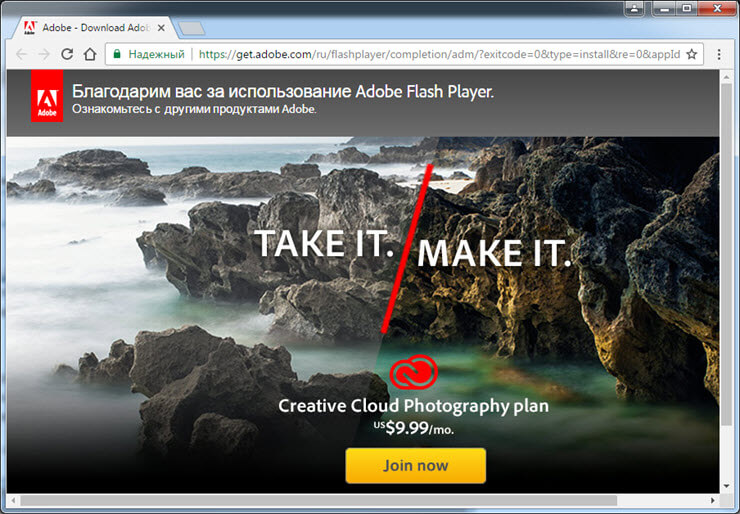 หลังจากติดตั้งการอัปเดต อินเทอร์เน็ตเบราว์เซอร์จะเปิดขึ้นและโหลด หน้าอย่างเป็นทางการนักพัฒนาซอฟต์แวร์ นั่นหมายความว่าเราทำทุกอย่างถูกต้องแล้ว นี่เป็นตัวเลือกแรกในการอัปเดต Adobe Flash Player ตอนนี้เราจะดูวิธีอื่น
หลังจากติดตั้งการอัปเดต อินเทอร์เน็ตเบราว์เซอร์จะเปิดขึ้นและโหลด หน้าอย่างเป็นทางการนักพัฒนาซอฟต์แวร์ นั่นหมายความว่าเราทำทุกอย่างถูกต้องแล้ว นี่เป็นตัวเลือกแรกในการอัปเดต Adobe Flash Player ตอนนี้เราจะดูวิธีอื่น
เราอัปเดต Adobe Flash Player ผ่านแอปพลิเคชัน
มีอีกวิธีที่ง่ายกว่าในการอัปเดต Adobe Flash Player ทำเช่นนี้:

ตอนนี้คุณรู้วิธีอัปเดต Adobe Flash Player แล้ว ไม่น่าจะมีปัญหากับการอัปเดตหากทำทุกอย่างอย่างเคร่งครัดตามคำแนะนำ
จะลบ Flash Player ได้อย่างไร?
บางครั้งมีบางกรณีที่เบราว์เซอร์เริ่มทำงานไม่ถูกต้องหลังจากอัปเดตโปรแกรมเล่นแฟลช เนื้อหา Flash ปิดเองหรือเนื้อหาที่กำลังเล่นเริ่มทำให้คอมพิวเตอร์ช้าลง ในกรณีนี้ คุณจะต้องลบโปรแกรมออกแล้วติดตั้งใหม่อีกครั้ง
หากต้องการลบ Adobe Flash Player ให้ทำดังต่อไปนี้:
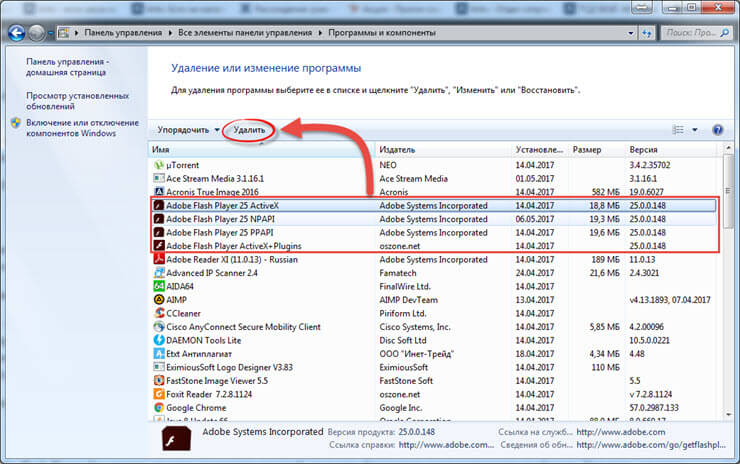
เพียงเท่านี้ โปรแกรมก็จะถูกลบออกจากคอมพิวเตอร์ของคุณโดยสมบูรณ์ ตอนนี้คุณต้องไปที่เว็บไซต์อย่างเป็นทางการของนักพัฒนาและดำเนินการอีกครั้ง ติดตั้งใหม่ทั้งหมดโดย.
มาสรุปกัน
วันนี้เรามาดูวิธีอัปเดต Adobe Flash Player อย่างที่คุณเห็นกระบวนการนี้ค่อนข้างง่าย แต่ปัญหาอาจเกิดขึ้นหลังจากการอัพเดต ในการดำเนินการนี้ ให้ลบโปรแกรมออกแล้วติดตั้งใหม่อีกครั้ง ขอแนะนำให้ตั้งค่ากระบวนการอัพเดตอัตโนมัติสำหรับโปรแกรมเล่นแฟลชเนื่องจากจะเสี่ยงต่อการโจมตีของไวรัสน้อยลงและทำงานได้เสถียรยิ่งขึ้น
คุณต้องติดตั้งใหม่หรืออัปเดต Flash Player หาก: เกมใน Odnoklassniki และ VK ไม่เริ่มทำงาน วิดีโอบนอินเทอร์เน็ตไม่เล่น ... Adobe อัปเดต Flash Player ค่อนข้างบ่อย สามารถดาวน์โหลดเวอร์ชันล่าสุดได้จากเว็บไซต์ของเราโดยไม่มีค่าใช้จ่าย หากคุณเห็นการแจ้งเตือนนี้แทนที่จะเป็นเกมหรือภาพยนตร์:
หรืออะไรทำนองนั้น

ซึ่งหมายความว่าทำงานไม่ถูกต้อง ล้าสมัย หรือไม่ได้ติดตั้งบนระบบเลย ทำไมสิ่งนี้ถึงเกิดขึ้น? Adobe กำลังพัฒนาเทคโนโลยีแฟลชอย่างต่อเนื่อง กำจัดข้อผิดพลาด ปรับปรุงความปลอดภัยและความเร็วของเครื่องเล่น ในเรื่องนี้ การอัปเดตจะปรากฏขึ้นค่อนข้างบ่อย บางครั้งหลายครั้งต่อสัปดาห์ องค์ประกอบเชิงโต้ตอบส่วนใหญ่บนเว็บไซต์ใช้เทคโนโลยีเวอร์ชันล่าสุดนี้ ดังนั้น หากคุณไม่อัปเดตเครื่องเล่น คุณจะไม่สามารถใช้บริการและแอปพลิเคชันส่วนใหญ่ได้
จะอัพเดต Flash Player ด้วยตัวเองได้อย่างไร?
- จำเป็นต้องดาวน์โหลด ไฟล์การติดตั้งสำหรับเบราว์เซอร์ของคุณ
- เริ่มขั้นตอนการติดตั้ง

- ตัวอัปเดตอาจขอให้คุณปิด เปิดเบราว์เซอร์,

บางครั้งเมื่อคุณพยายามรับชมวิดีโอ ฟังเพลง หรือเล่นเนื้อหามัลติมีเดียอื่น ๆ ข้อความจะปรากฏขึ้นพร้อมกับเนื้อหาที่บ่งบอกว่าจำเป็นต้องอัปเดตโปรแกรมเล่นแฟลช
ที่นี่เรากำลังพูดถึงโปรแกรมชื่อเดียวกัน "Adobe flash player" หรือ "Adobe flash player"
ผู้ใช้หลายคนเขียนว่าหลังจากข้อความดังกล่าวพวกเขาค้นหาบนอินเทอร์เน็ตเกี่ยวกับวิธีการทำอย่างถูกต้องนั่นคือวิธีอัปเดต "Adobe Flash Player" เดียวกันนี้เป็นเวอร์ชันล่าสุดและดูเหมือนว่าพวกเขาจะทำทุกอย่างถูกต้อง แต่ใน หยุดยั้งไวรัสได้มากมาย
ยิ่งไปกว่านั้น สิ่งเหล่านี้ไม่เพียงแต่เป็นเพียงผู้รวบรวมข้อมูลที่ค่อนข้างไม่เป็นอันตรายเท่านั้น แต่ยังรวมถึงโทรจันที่เป็นอันตรายอีกด้วย
ในกรณีส่วนใหญ่ ทุกอย่างจบลงด้วยโปรแกรมที่ไม่จำเป็นจำนวนมากปรากฏบนเดสก์ท็อป Windows ซึ่งจะทำให้หน่วยความจำอุดตันเมื่อเวลาผ่านไป และให้ข้อมูลผู้ใช้ที่ไม่จำเป็นโดยสิ้นเชิง
โดยทั่วไปแล้วจะมีประโยชน์หากเข้าใจสิ่งที่ต้องทำเพื่อติดตั้ง Flash Player เวอร์ชันล่าสุดอย่างถูกต้องและไม่ติดไวรัสแม้แต่ตัวเดียว แต่ก่อนอื่นเรามาดูกันว่าเครื่องเล่นนี้คืออะไรและทำไมต้องอัปเดต
คำไม่กี่คำเกี่ยวกับ Adobe flash player
โดยทั่วไป Adobe Flash Player เป็นปลั๊กอินซึ่งก็คือมินิโปรแกรมที่ช่วยให้เบราว์เซอร์สามารถแสดงเนื้อหามัลติมีเดียต่าง ๆ รวมถึงวิดีโอและเพลงตลอดจนเกมและสื่ออื่น ๆ ที่หลากหลาย
หากไม่มีสิ่งนี้ เนื้อหาทั้งหมดนี้ก็จะใช้งานไม่ได้ และนี่เป็นเรื่องจริงสำหรับทุกคน เวอร์ชันของ Windows- แต่ปัญหาก็คือผู้โจมตีจำนวนมาก (แม้ว่าพวกเขาจะไม่คิดว่าตนเองเป็นเช่นนั้นก็ตาม) ใช้ประโยชน์จากสถานการณ์นี้
พวกเขาเข้าใจดีว่าผู้ใช้ทุกคนจะต้องการอัปเดต Flash Player ให้เป็นเวอร์ชันล่าสุดไม่ช้าก็เร็ว โดยเฉพาะอย่างยิ่งเนื่องจากเป็นเวอร์ชันฟรีอย่างแน่นอน
ดังนั้นพวกเขาจึงดาวน์โหลดเพิ่มของตัวเองลงในไฟล์การติดตั้ง โปรแกรมไวรัสโพสต์ไว้บนเว็บไซต์ของตนและยังเผยแพร่โปรแกรมเล่นแฟลชอีกด้วย
หากคุณพยายามค้นหาข้อมูลเกี่ยวกับปลั๊กอินนี้อย่างน้อยหนึ่งครั้งในเครื่องมือค้นหาใด ๆ คุณจะเห็นว่ามีเว็บไซต์บุคคลที่สามจำนวนเท่าใดที่เสนอให้ดาวน์โหลด Flash Player
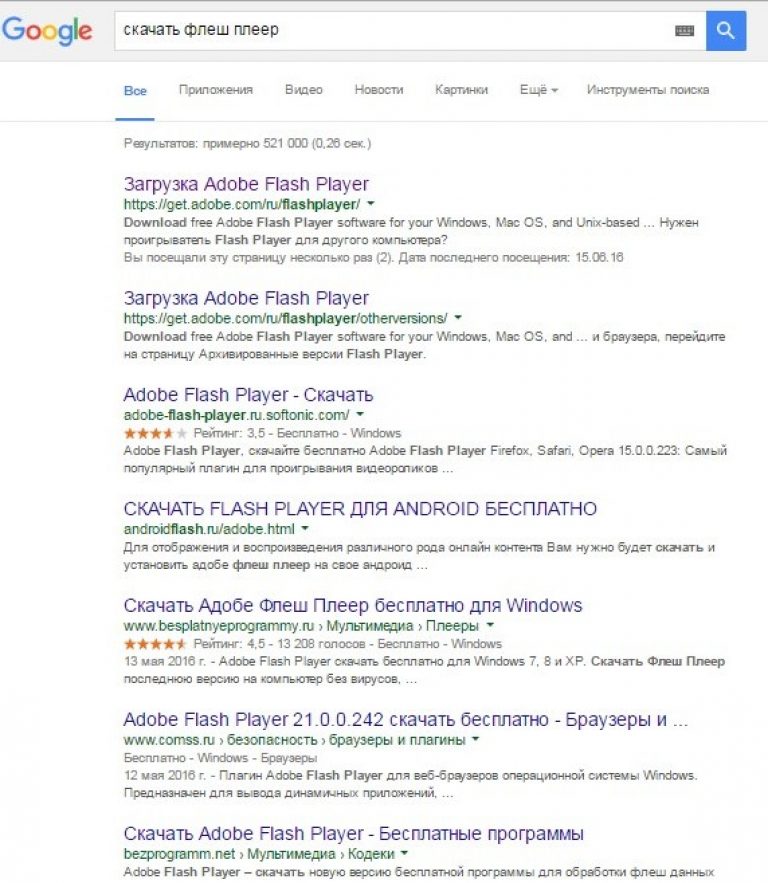
ในทุกไซต์ ยกเว้นไซต์แรกสุดในรายการนี้ คุณสามารถดาวน์โหลดไฟล์ Flash Player ซึ่งจะมีไวรัสและ/หรือแอดแวร์ที่ไม่จำเป็นจำนวนมาก แม้ว่าฉันเอง ไฟล์ที่ต้องการผู้เล่นยังคงไม่เปลี่ยนแปลง
อย่างไรก็ตาม หากคุณต้องการอัปเดต Flash Player ของคุณเป็นเวอร์ชันล่าสุด โปรดจำความจริงง่ายๆ ไว้ข้อหนึ่ง: คุณจะต้องดาวน์โหลดจากเว็บไซต์อย่างเป็นทางการเท่านั้น! ลิงก์ไปยังไซต์นี้มีดังต่อไปนี้: get.adobe.com/ru/flashplayer/
นี่เป็นวิธีเดียวที่จะปกป้องคุณจากไวรัสและ โปรแกรมที่ไม่จำเป็น- แม้ว่าเวอร์ชันอย่างเป็นทางการจะมีไฟล์การติดตั้งในตัวเช่น Google Chrome หรือ ความปลอดภัยของแมคอาฟีสแกน แต่คุณไม่จำเป็นต้องติดตั้ง ลองดูวิธีการทำด้านล่างนี้
ขั้นตอนการดาวน์โหลด
ดังนั้นเราจึงรู้แล้วว่าคุณต้องดาวน์โหลด Flash Player จากเว็บไซต์ทางการเท่านั้น
แต่ถึงแม้จะมีตัวเลือกการดาวน์โหลดสองตัวเลือก - สำหรับคอมพิวเตอร์และเบราว์เซอร์ที่การดาวน์โหลดเกิดขึ้นและสำหรับคอมพิวเตอร์เครื่องอื่นและเบราว์เซอร์อื่น
หากตัวเลือกแรกเกี่ยวข้องในกรณีของคุณ คุณเพียงแค่คลิกที่ปุ่ม "ติดตั้งทันที" ซึ่งถูกเน้นด้วยสีแดงในรูปที่ 3 มิฉะนั้นคุณจะต้องคลิกที่คำจารึกที่ไฮไลต์ด้วยกรอบสีเขียวในรูปเดียวกัน

หากเลือกตัวเลือกที่สอง ผู้ใช้จะเข้าสู่หน้าที่แสดงในรูปที่ 4 ในฟิลด์ที่ล้อมรอบด้วยกรอบสีเขียวในรูปนี้ คุณจะต้องเลือกประเภท ระบบปฏิบัติการและเบราว์เซอร์ที่ผู้ใช้จะติดตั้ง Flash Player ในอนาคต
ตามตัวอย่าง รูปภาพจะแสดงการเลือกสำหรับ Windows 7 (ซึ่งถูกเลือกในบรรทัดบนสุดซึ่งมีป้ายกำกับว่า "ขั้นตอนที่ 1" และในวินาทีที่เลือกเบราว์เซอร์ นี่คือ "ขั้นตอนที่ 2")
อย่างที่คุณเห็นสำหรับ Windows 7 มีเวอร์ชันบน Opera, Chrome มอซซิลา ไฟร์ฟอกซ์และแน่นอนว่า อินเทอร์เน็ตเอ็กซ์พลอเรอร์- เราจะอยู่ที่ไหนหากไม่มีเบราว์เซอร์เพื่อดาวน์โหลดเบราว์เซอร์อื่น เช่นเดียวกับระบบปฏิบัติการอื่น เบราว์เซอร์ที่เป็นไปได้ชุดเดียวกันนี้ไม่ได้แสดงเฉพาะสำหรับ Windows 7 เท่านั้น
หลังจากเลือกระบบปฏิบัติการแล้ว ปุ่ม "ดาวน์โหลด" ที่ไฮไลต์ด้วยกรอบสีแดงจะเริ่มทำงาน ดังนั้นคุณควรคลิกที่มันหลังจากนั้นการดาวน์โหลดจะเริ่มขึ้น
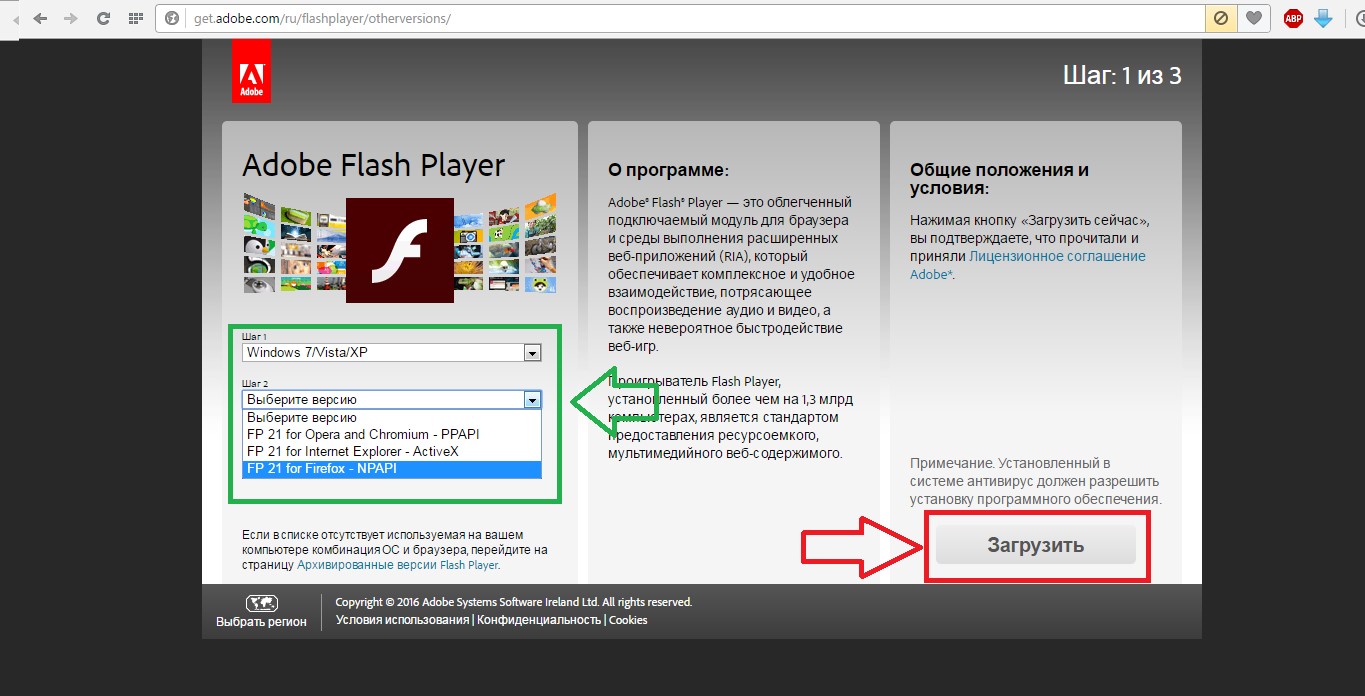
ลำดับที่ 4. หน้าดาวน์โหลด Flash Player สำหรับคอมพิวเตอร์เครื่องอื่น
- จากบทความนี้ คุณจะได้เรียนรู้วิธีอัปเดต Adobe Flash Player บนคอมพิวเตอร์ของคุณอย่างถูกต้องคุณอาจสังเกตเห็นคุณลักษณะนี้เมื่อคุณเข้าไป โซเชียลมีเดียหรือบนเว็บไซต์ บล็อก แทนที่จะดูองค์ประกอบของหน้าใด ๆ หรือหากเป็นไปได้ ดูวิดีโอ แทนที่จะดูวิดีโอเพื่อให้ได้ผลลัพธ์ที่คาดหวังในเชิงบวก น่าแปลกที่คำจารึกปรากฏต่อหน้าต่อตาเรา: การดูองค์ประกอบของหน้า เป็นไปไม่ได้ อัปเดต Flash Player ของคุณ
ฉันคิดว่าผู้ใช้พีซีทุกคนประสบปัญหานี้ น่าแปลกที่นี่คือสัญญาณแรกในการอัปเดต Adobe Flash Player ให้เป็นเวอร์ชันที่ใหม่กว่าประการที่สอง เมื่อคุณอัปเดต Adobe Flash Player เป็นประจำ ความเสี่ยงในการติดไวรัสทุกประเภทไม่น่าจะเป็นไปได้ เนื่องจากเทคโนโลยี Flash ค่อนข้างมีความเสี่ยง
โดยปกติแล้วจะมี "ช่องโหว่" ร้ายแรงที่ผู้โจมตีสามารถโจมตีได้โดยการเปิดตัวซอฟต์แวร์ที่เป็นอันตรายบนคอมพิวเตอร์ของคุณในทางกลับกันการอัปเดตจะช่วยให้คุณสามารถปิด "ช่องโหว่" ดังกล่าวและปกป้องคอมพิวเตอร์ของคุณได้ หากคุณต้องการตรวจสอบไวรัสในคอมพิวเตอร์ของคุณทางออนไลน์แล้วล่ะก็ .
วิธีค้นหาของคุณ รุ่นอะโดบีแฟลชเพลเยอร์:
เพื่อดูว่ารุ่นไหน โปรแกรมอะโดบีคุณต้องไปที่ Flash Player บนคอมพิวเตอร์ของคุณ ลิงค์นี้และที่มุมขวาบนคุณจะเห็นได้ รุ่นที่ติดตั้ง Adobe Flash Player"ก.
ตารางด้านล่างประกอบด้วยรายการ รุ่นปัจจุบันสำหรับการอัปเดต หากเวอร์ชันของ Adobe Flash Player ของคุณไม่ตรงกับเวอร์ชันล่าสุดในรายการ (ปัจจุบัน) คุณจะต้องอัปเดต Flash Player
วิธีอัปเดต Adobe Flash Player:
ในการอัพเดต Flash Player เราต้องไปที่ ลิงค์นี้ให้เลือกช่องทำเครื่องหมายที่ข้อความ ( ใช่ ติดตั้ง ยูทิลิตี้ฟรี McAfee Security Scan Plusเพื่อตรวจสอบสถานะความปลอดภัยของพีซีของฉัน) - ขึ้นอยู่กับดุลยพินิจของคุณ และคลิกปุ่มติดตั้งทันที
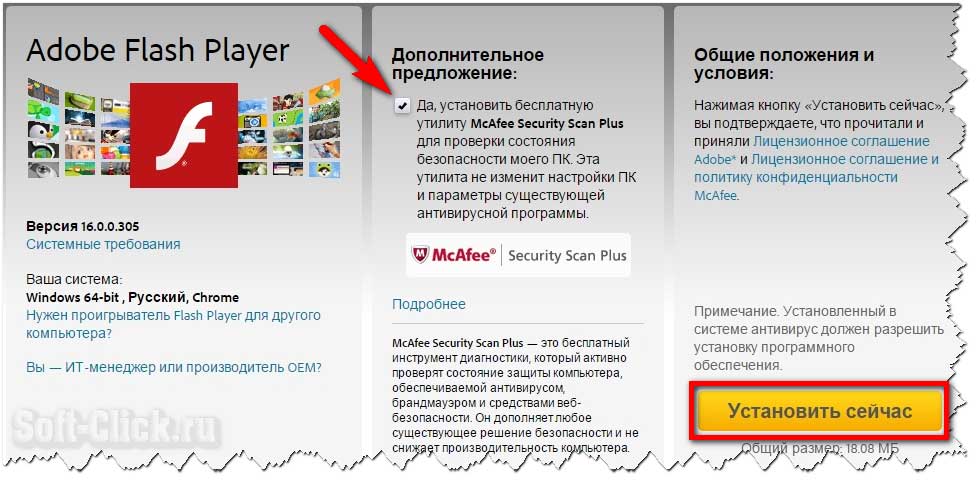
หลังจากที่คุณดาวน์โหลดไฟล์การติดตั้งโปรแกรม (install_flashplayer) แล้ว ให้ปิดเบราว์เซอร์ที่เปิดอยู่ทั้งหมด ดับเบิลคลิกที่ไฟล์การติดตั้ง และดำเนินการติดตั้งโปรแกรมมาตรฐาน รุ่นเก่าไม่จำเป็นต้องถอนการติดตั้ง Adobe Flash Player" ก่อนการติดตั้ง
ในขั้นตอนการติดตั้งนี้ ให้เลือกรายการตามดุลยพินิจของคุณ ฉันเลือกตัวเลือกแรก ( อนุญาตให้ Adobe ติดตั้งการอัปเดต)
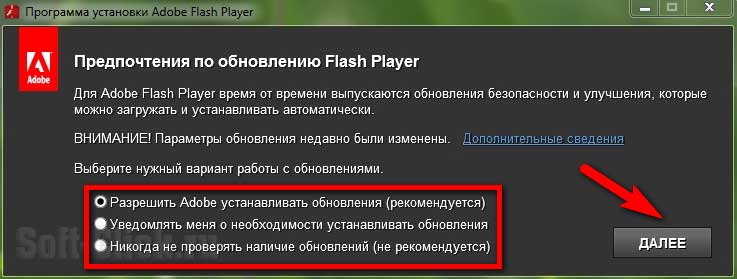
กระบวนการติดตั้งจะเริ่มขึ้น ซึ่งอาจใช้เวลาไม่กี่วินาทีถึงหลายนาที
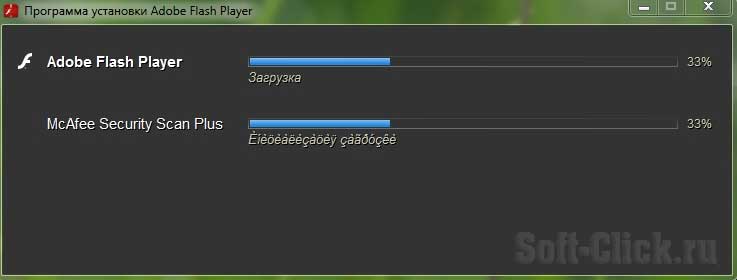
หลังจากติดตั้งโปรแกรมแล้ว ให้คลิกปุ่ม Finish แล้วรีสตาร์ทคอมพิวเตอร์ ที่เป็นเช่นนี้โดยสรุป อย่าลืมสมัครรับข้อมูลอัปเดตบล็อก
ขอแสดงความนับถือ,
หลายๆ คนประสบปัญหาในการรับชมวิดีโอ โหมดออนไลน์เมื่อแทนที่จะเริ่มวิดีโอ คุณเห็นคำจารึกที่เข้าใจยากหรือหน้าจอว่างเปล่า สาเหตุของเหตุการณ์นี้คือการขาดในช่วงแรก โปรแกรมแฟลชผู้เล่นหรือผู้เล่นที่ติดตั้งไว้แล้วจำเป็นต้องมีการอัพเดต
การแก้ปัญหาบนแล็ปท็อปหรือคอมพิวเตอร์นั้นง่ายมากเนื่องจากไซต์หลายแห่งเสนอให้ติดตั้งโปรแกรมเวอร์ชันอย่างเป็นทางการบนเว็บไซต์ของตนโดยตรงโดยอัตโนมัติ
บนสมาร์ทโฟนและแท็บเล็ตด้วย วินโดว์โฟนหรือ Android โดยไม่คำนึงถึงรุ่นและเวลาที่วางจำหน่ายนั้นค่อนข้างยากกว่าในการติดตั้งและอัปเดตโปรแกรม ตัวอย่างเช่นสำหรับ เวอร์ชัน Androidมีเครื่องเล่นเวอร์ชันที่พัฒนาแล้ว แต่สำหรับ Windows Phone ไม่มีแม้แต่โปรแกรมที่จะมีคุณสมบัติคล้ายกัน หากต้องการดูวิดีโอ ผู้ใช้จะใช้เวอร์ชันที่ต้องชำระเงิน ซึ่งจะดาวน์โหลดวิดีโอก่อน แม้ว่าจะไม่ได้มาจากทุกไซต์ก็ตาม จากนั้นจึงเล่นเท่านั้น
Adobe Flash Player คืออะไร?
Flash Player เป็นเครื่องมือสำคัญ หากไม่มีเนื้อหามัลติมีเดียที่อยู่บนไซต์จะไม่สามารถทำงานและเล่นได้อย่างถูกต้อง เบราว์เซอร์บางตัวมีเครื่องเล่นในตัว เช่น กูเกิลโครมในขณะที่บางโปรแกรมจำเป็นต้องติดตั้ง
คุณสมบัติของโปรแกรม
- รวมส่วนประกอบที่จำเป็นทั้งหมดสำหรับการรันเกมออนไลน์
- ช่วยให้การทำงานของไฟล์มัลติมีเดียราบรื่น
- มีสองเวอร์ชันให้เลือก:
- สำหรับอินเทอร์เน็ตเอ็กซ์พลอเรอร์;
- สำหรับเบราว์เซอร์อื่นๆ: Opera, Mozilla ฯลฯ
- โปรแกรมจะได้รับการอัพเดตโดยอัตโนมัติ
- มีการรองรับไฟล์ FLV และ SWF
- มีจำหน่ายแบบครบวงจร การเร่งความเร็วด้วยฮาร์ดแวร์การเรนเดอร์กราฟิก 2D/3D
เครื่องเล่นทำงานอย่างไร
Flash Player ทำหน้าที่เป็นส่วนประกอบเพิ่มเติมเพื่อให้เบราว์เซอร์ทำงานได้ ดังนั้นจึงไม่มีอินเทอร์เฟซเฉพาะ แต่ถึงอย่างไรก็ตาม คุณสามารถปรับแต่งพารามิเตอร์บางอย่างได้ด้วยตัวเอง ในการดำเนินการนี้เพียงเลื่อนเคอร์เซอร์ไปที่เนื้อหาของเครื่องเล่นแล้วคลิกปุ่มเมาส์ขวา จากนั้น ในเมนูป๊อปอัป ให้ปรับการเร่งกราฟิกด้วยฮาร์ดแวร์ และระบุระดับความเป็นส่วนตัวด้วย
ซอฟต์แวร์ดังกล่าวสามารถรองรับได้ รุ่นที่แตกต่างกัน อินเทอร์เน็ตเบราว์เซอร์ Explorer (จาก 6), Mozilla Firefox (จาก 3), Opera (จาก 9.5), Google Chrome และ Safari (จาก 4.0)
ข้อดีของการเล่นแฟลช
- เข้ากันได้อย่างสมบูรณ์แบบกับเว็บเบราว์เซอร์ที่แตกต่างกัน
- ความเป็นไปได้ของการดาวน์โหลดฟรี
- ไม่ต้องการการตั้งค่าใดๆ
- การใช้อินเทอร์เน็ตมีชีวิตชีวา เข้มข้น และน่าตื่นเต้นมากขึ้น
ข้อเสียของโปรแกรม
- การควบคุมข้อผิดพลาดไม่ดีพอ ทำให้เกิดข้อขัดข้องและจำเป็นต้องอัปเดต
- มีภาระงานจำนวนมากบนโปรเซสเซอร์
ไม่ว่าระดับการพัฒนาของ HTML 5 จะเป็นอย่างไร Flash Player ยังคงรักษาตำแหน่งของตนในฐานะเทคโนโลยีอินเทอร์เน็ตที่สำคัญ
จะอัพเดต flash player บนคอมพิวเตอร์ได้อย่างไร?
การอัพเดตโปรแกรมไม่ต้องใช้ความพยายามมากนัก เพียงทำตามคำแนะนำโดยละเอียด:
- เปิดเบราว์เซอร์ของคุณแล้วป้อน http://get.adobe.com/ru/flashplayer/ ในแถบที่อยู่
- ในหน้าต่างที่เปิดขึ้น คุณจะเห็นโปรแกรมเวอร์ชันล่าสุดและคำจำกัดความของระบบปฏิบัติการของอุปกรณ์ เช่น Windows 64 บิต รัสเซีย Opera หากข้อมูลถูกต้องให้คลิกที่ปุ่มดาวน์โหลด เมื่อดาวน์โหลดโปรแกรมเล่นสำหรับคอมพิวเตอร์เวอร์ชันอื่น คุณควรเลือกบรรทัด “คุณต้องการ Flash Player สำหรับคอมพิวเตอร์เครื่องอื่นหรือไม่” และใน หน้าใหม่ลงทะเบียนข้อมูลของระบบปฏิบัติการของคุณ
- หลังจากคลิกที่ปุ่มดาวน์โหลดไฟล์ ดาวน์โหลดอัตโนมัติคุณจะต้องระบุตำแหน่งที่จะบันทึกเท่านั้น
- จากนั้น ปิดหน้าต่างเบราว์เซอร์ทั้งหมดแล้วเปิดไฟล์ที่ดาวน์โหลด เมื่อยอมรับข้อกำหนดสิทธิ์การใช้งาน โปรแกรมจะได้รับการอัปเดตโดยอัตโนมัติ และคุณสามารถทำงานกับไฟล์เสียงและวิดีโอบนอินเทอร์เน็ตต่อไปได้

คำแนะนำ! เพื่อปกป้องอุปกรณ์ของคุณจากไวรัสที่เป็นอันตราย คุณต้องดาวน์โหลดการอัพเดตสำหรับเครื่องเล่นจากเว็บไซต์ทางการของผู้พัฒนาโดยเฉพาะ
และคำแนะนำชิ้นที่สองที่ต้องปฏิบัติตาม เมื่อดาวน์โหลดไฟล์ด้วยเครื่องเล่น ให้ลบช่องทำเครื่องหมายที่ไม่จำเป็นออก ตามค่าเริ่มต้น Adobe ทำเครื่องหมายในช่องเพื่อติดตั้งแอปพลิเคชันป้องกันไวรัส McAfee Security Scan Plus ฉันเดาว่าคุณไม่ต้องการมัน
จะอัพเดต Flash Player บน Android ได้อย่างไร?
คำแนะนำในการอัปเดตบนโทรศัพท์ของคุณ:
- ในการตั้งค่าโทรศัพท์ของคุณ ให้ตั้งเครื่องหมายสำหรับแหล่งที่ไม่รู้จัก หากต้องการทำสิ่งนี้ ให้เลือกการตั้งค่า – ความปลอดภัย – แหล่งที่ไม่รู้จัก
- จากนั้นดาวน์โหลดและติดตั้ง รุ่นที่ต้องการ Flash Player จากเว็บไซต์ Adobe: https://get.adobe.com/air/?loc=ru
- ตัวเลือกการติดตั้งที่สองผ่าน Google Play: https://play.google.com/store/apps/details?id=com.adobe.air
- จากนั้นติดตั้งเบราว์เซอร์ที่รองรับเครื่องเล่น
- ตรวจสอบการตั้งค่าเบราว์เซอร์ของคุณ ซึ่งควรระบุว่ามีการเชื่อมต่อ Flash Player แล้ว ตอนนี้คุณสามารถเปิดเกมและมัลติมีเดียได้แล้ว
คำแนะนำ! หากไม่ต้องการติดตั้งโปรแกรม ให้ลบแอปพลิเคชันที่ดาวน์โหลดมา รุ่นก่อนหน้าและดาวน์โหลดอันใหม่
ขออภัย ไม่ใช่ว่าเบราว์เซอร์ทั้งหมดจะใช้งานได้กับเครื่องเล่นนี้ Opera Mobile, FireFox, Dolphin ผสมผสานกันได้ดีที่สุด
เครื่องเล่นแฟลชสำหรับ iOS
ผู้ใช้ iPhone, iPad และอุปกรณ์ Apple อื่นๆ โชคไม่ดี Apple ไม่ต้องการอนุญาตให้เข้าถึง Adobe Flash Player เวอร์ชันอย่างเป็นทางการเนื่องจากถือว่าเป็นภัยคุกคามต่ออุปกรณ์ แต่อย่าอารมณ์เสีย มีวิธีออกจากสถานการณ์นี้
มีเบราว์เซอร์ Puffin ที่ออกแบบมาเป็นพิเศษที่ให้คุณดูวิดีโอและฟังเพลงออนไลน์บนเว็บไซต์ที่รองรับเทคโนโลยี Flash
